w10系统在哪看wifi密码 w10系统wifi密码如何查看
更新时间:2023-09-29 15:14:43作者:xiaoliu
w10系统在哪看wifi密码,现如今随着科技的不断发展,无线网络已经成为人们生活中不可或缺的一部分,在使用Windows 10操作系统的时候,我们经常需要连接到Wi-Fi网络,但是却很容易忘记密码。在Windows 10系统中,我们应该如何找回已经连接的Wi-Fi密码呢?本文将为大家介绍几种简单有效的方法,帮助大家轻松查看并获取Wi-Fi密码。无论是忘记密码,还是需要与他人共享Wi-Fi密码,这些方法都能为我们提供便利。让我们一起来探索吧!
具体方法:
1、首先,我们右键点击电脑桌面上的WiFi连接图标,点击“打开网络和internet设置。如图所示
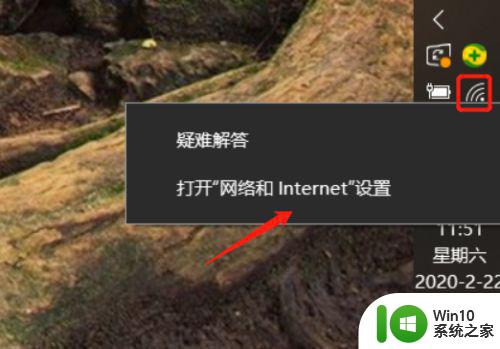
2、打开设置面板后,点击更改适配器设置。如图所示
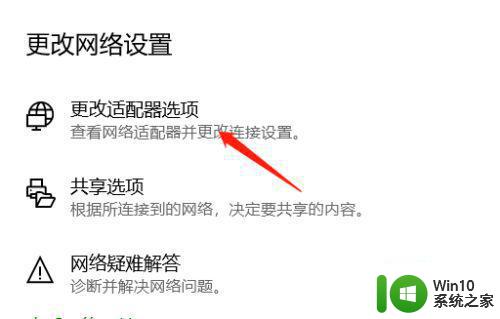
3、找到链接的无线网络,点击鼠标右键,在右键列表点击状态。如图所示
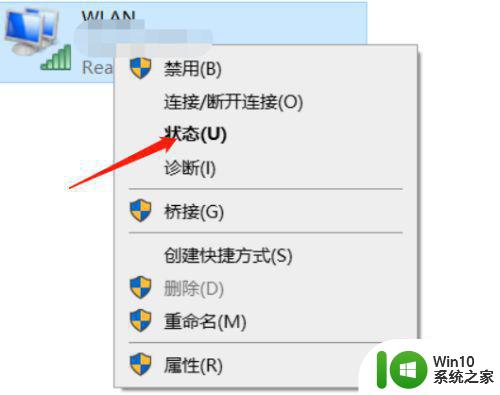
4、在状态窗口点击“无线属性”。如图所示
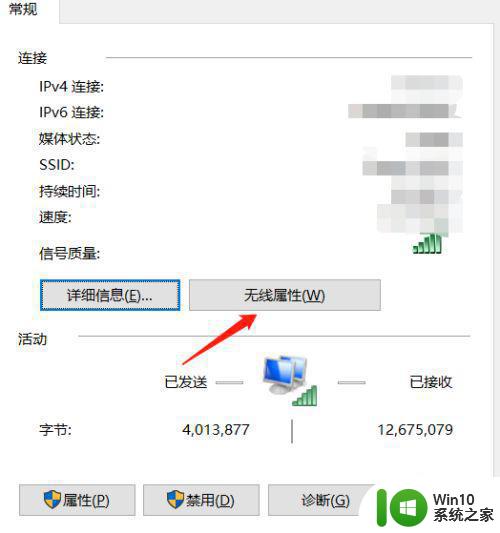
5、点击安全选项,找到网络安全密匙,点击下方显示字符,就可以看到密码了。如图所示
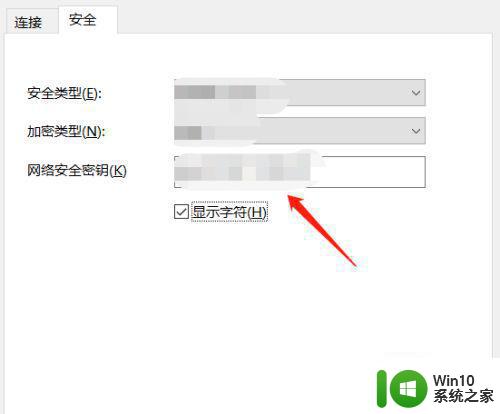
以上就是w10系统在哪查看wifi密码的全部内容,如果遇到这种情况,可以按照以上步骤解决,非常简单快速。
w10系统在哪看wifi密码 w10系统wifi密码如何查看相关教程
- win10如何查看无线wifi网络密码 win10系统wifi怎么查看密码
- win10系统电脑如何查看wifi密码 win10电脑wifi密码怎么查看
- win10系统如何查看开机密码 怎么看电脑w10登录密码
- win10系统查看和修改wifi密码的最佳方法 win10系统如何查看wifi密码
- 如何查看wifi密码win10 win10查看wifi密码教程
- win10查看wifi密码的方法 win10如何查看连接的wifi密码
- win10如何查看wifi密码 win10查看wifi密码的方法
- 如何查看win10无线网密码 如何在Win10中查看已连接WiFi的密码
- 快速查看Windows10 WiFi密码的最佳方法 Windows10 WiFi密码快速查看方法
- win10笔记本wifi密码查看方法 win10笔记本wifi密码查看步骤
- 电脑win10怎么查看wifi密码 查看电脑wifi密码win10方法
- win10怎么查看wifi的密码 win10查看wifi密码的步骤
- 蜘蛛侠:暗影之网win10无法运行解决方法 蜘蛛侠暗影之网win10闪退解决方法
- win10玩只狼:影逝二度游戏卡顿什么原因 win10玩只狼:影逝二度游戏卡顿的处理方法 win10只狼影逝二度游戏卡顿解决方法
- 《极品飞车13:变速》win10无法启动解决方法 极品飞车13变速win10闪退解决方法
- win10桌面图标设置没有权限访问如何处理 Win10桌面图标权限访问被拒绝怎么办
win10系统教程推荐
- 1 蜘蛛侠:暗影之网win10无法运行解决方法 蜘蛛侠暗影之网win10闪退解决方法
- 2 win10桌面图标设置没有权限访问如何处理 Win10桌面图标权限访问被拒绝怎么办
- 3 win10关闭个人信息收集的最佳方法 如何在win10中关闭个人信息收集
- 4 英雄联盟win10无法初始化图像设备怎么办 英雄联盟win10启动黑屏怎么解决
- 5 win10需要来自system权限才能删除解决方法 Win10删除文件需要管理员权限解决方法
- 6 win10电脑查看激活密码的快捷方法 win10电脑激活密码查看方法
- 7 win10平板模式怎么切换电脑模式快捷键 win10平板模式如何切换至电脑模式
- 8 win10 usb无法识别鼠标无法操作如何修复 Win10 USB接口无法识别鼠标怎么办
- 9 笔记本电脑win10更新后开机黑屏很久才有画面如何修复 win10更新后笔记本电脑开机黑屏怎么办
- 10 电脑w10设备管理器里没有蓝牙怎么办 电脑w10蓝牙设备管理器找不到
win10系统推荐
- 1 番茄家园ghost win10 32位旗舰破解版v2023.12
- 2 索尼笔记本ghost win10 64位原版正式版v2023.12
- 3 系统之家ghost win10 64位u盘家庭版v2023.12
- 4 电脑公司ghost win10 64位官方破解版v2023.12
- 5 系统之家windows10 64位原版安装版v2023.12
- 6 深度技术ghost win10 64位极速稳定版v2023.12
- 7 雨林木风ghost win10 64位专业旗舰版v2023.12
- 8 电脑公司ghost win10 32位正式装机版v2023.12
- 9 系统之家ghost win10 64位专业版原版下载v2023.12
- 10 深度技术ghost win10 32位最新旗舰版v2023.11